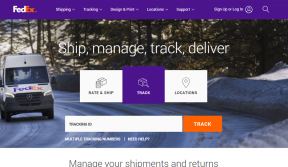როგორ დავამატოთ Windows Firewall-ის წესი
Miscellanea / / April 04, 2023
Windows Firewall არის Microsoft-ის მიერ ჩაშენებული უსაფრთხოების პროგრამა, რომელიც იცავს სისტემას ქსელზე დაფუძნებული საფრთხეებისგან. პროგრამული უზრუნველყოფა უზრუნველყოფს სისტემის ორმხრივ დაცვას მოწყობილობაში შემავალი ან გარეთ ტრაფიკის დაბლოკვით. Firewall-ის წესები ამ უსაფრთხოების სისტემის მნიშვნელოვანი ნაწილია. ისინი გვეხმარებიან იმის დადგენაში, თუ რა სახის ტრაფიკი არის უსაფრთხო ქსელში შესასვლელად და გასასვლელად. ეს წესები შეიძლება მიენიჭოს პოლიტიკას ან პირდაპირ კომპიუტერს. Windows Firewall-ის წესის დამატება შეიძლება რთული იყოს, მაგრამ ჩვენი სახელმძღვანელო დაგეხმარებათ ამის გაკეთებაში ყოველგვარი სირთულისა და დაბნეულობის გარეშე. ასევე, თქვენ შეიტყობთ ბევრ რამეს მისი კომპონენტების, შემომავალი გამავალი წესების და Firewall-ის წესების დაყენების შესახებ. ასე რომ, ყოველგვარი შეფერხების გარეშე დავიწყოთ!
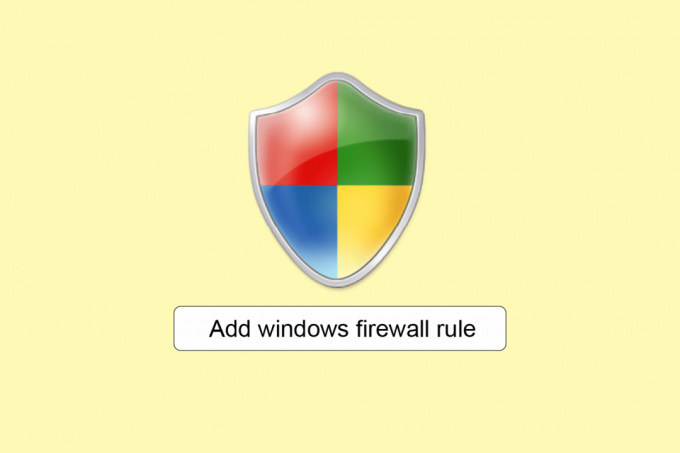
Სარჩევი
- როგორ დავამატოთ Windows Defender Firewall-ის წესი?
- რა არის Firewall-ის კონფიგურაცია?
- რა არის Firewall-ის კომპონენტები?
- Windows Defender Firewall-ის შემომავალი გამავალი წესები
- როგორ დავაყენოთ Firewall-ის წესები?
- ნაბიჯი I: წვდომა Firewall-ის ინტერფეისზე
- ნაბიჯი II: ქსელის პროფილების კონფიგურაცია
- ნაბიჯი III: შექმენით წესი
- ნაბიჯი IV: შეზღუდეთ წვდომა
როგორ დავამატოთ Windows Defender Firewall-ის წესი?
როგორც უკვე ვიცით, Firewall ეხმარება სისტემებისა და მათი მონაცემების უსაფრთხოების უზრუნველყოფაში მავნე წყაროებიდან. თუმცა, თუ Firewall-ის სათანადო კონფიგურაცია არ გაკეთდა, ყველაფერი შეიძლება უშედეგოდ წავიდეს.
რა არის Firewall-ის კონფიგურაცია?
Firewall-ის კონფიგურაცია მოიცავს IP მისამართების კონფიგურაციას, დომენური სახელებიდა სხვა მნიშვნელოვანი მოქმედებების შესრულება Firewall-ის უსაფრთხოების შესანარჩუნებლად. Firewall-ის სამი მნიშვნელოვანი კონფიგურაცია თავიდან აიცილოთ მონაცემთა გაჟონვა და კიბერშეტევები არიან:
- პაკეტის ფილტრები
- სახელმწიფო ინსპექცია
- პროქსი სერვერის Firewalls
რა არის Firewall-ის კომპონენტები?
Firewall არის წინასწარ დაპროგრამებული პროგრამული უზრუნველყოფა უსაფრთხოების მახასიათებლებით, რომელიც ამჩნევს და ბლოკავს ნებისმიერ და ყველა შესაძლო საფრთხეს. ყველა ეს თვისება ერთობლივად უზრუნველყოს მრავალ ფენიანი დაცვა რომელიც მოქმედებს როგორც თავდაცვითი უსაფრთხოება თანამედროვე ფეიერვოლ ქსელებში. Firewall-ის ეს კომპონენტები მოიცავს:
- მარშრუტიზაცია
- მავნე პროგრამების პრევენცია
- მონაცემთა პაკეტის ფილტრაცია
- დისტანციური წვდომა
- ქსელში წვდომის კონტროლი
- სპამისგან და ფიშინგისგან დაცვა
- ვებ ფილტრაცია
- დაშიფვრა
Windows Defender Firewall-ის შემომავალი გამავალი წესები
- Firewall-ში შემომავალი წესები გამოიყენება შემომავალი ქსელის ტრაფიკი კომპიუტერთან მისვლა
- ხოლო გამავალი წესები ვრცელდება მოძრაობა, რომელიც გადის კომპიუტერიდან.
ორივე, Firewall-ის შემომავალი გამავალი წესი, ემსახურება წინასწარ დაინსტალირებული Windows Defender Firewall-ს Windows PC-ზე.
როგორ დავაყენოთ Firewall-ის წესები?
Firewall-ის წესები ეხმარება ცალკეულ პაკეტებში ინფორმაციის შემოწმებას და კონტროლს. ამ წესებს შეუძლიათ გააკონტროლონ ან დაბლოკონ ეს ინფორმაცია თქვენს კომპიუტერში შესვლის ან გასვლისგან, თქვენს მიერ განსაზღვრული კრიტერიუმებიდან გამომდინარე. აქედან გამომდინარე, Firewall-ის წესების დაყენება საკმაოდ სასარგებლოა.
თქვენ შეგიძლიათ შექმნათ ახალი წესი ქვემოთ ჩამოთვლილი დეტალური ნაბიჯების შემდეგ.
ნაბიჯი I: წვდომა Firewall-ის ინტერფეისზე
Windows Firewall-ის წესის დამატების პირველი მეთოდი არის პირველი წვდომა Windows Firewall გაფართოებული უსაფრთხოებით ფანჯრის ინტერფეისი. ერთი ამათგანი მასზე წვდომის საერთო გზები არის მართვის პანელიდან შემდეგნაირად:
1. დააწკაპუნეთ Windows საძიებო ზოლი თქვენს კომპიუტერზე, აკრიფეთ Მართვის პანელი მასში და დააწკაპუნეთ გახსენით.

2. ახლა, იპოვნეთ და დააწკაპუნეთ Windows Defender Firewall.

3. შემდეგი, აირჩიეთ გაფართოებული პარამეტრები გვერდითი პანელიდან წვდომამდე Windows Defender Firewall გაფართოებული უსაფრთხოებით ფანჯარა.
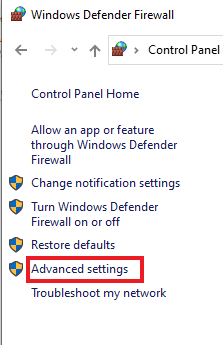
ასევე წაიკითხეთ: როგორ დავბლოკოთ ან განბლოკოთ პროგრამები Windows Defender Firewall-ში
ნაბიჯი II: ქსელის პროფილების კონფიგურაცია
ახლა, როდესაც თქვენ შეხვედით Windows Firewall-ის გაფართოებული უსაფრთხოების ფანჯარაში, დროა დააკონფიგურიროთ ქსელის პროფილები. არსებობს სამი განსხვავებული პროფილი:
- დომენის პროფილი რომელიც გამოიყენება, როდესაც სისტემა დაკავშირებულია დომენთან,
- პირადი პროფილი რომელიც გამოიყენება იმ შემთხვევაში, თუ კომპიუტერი დაკავშირებულია კერძო ქსელთან, როგორიცაა სახლი ან სამუშაო, და
- საჯარო რომელიც გამოიყენება, როდესაც სისტემა დაკავშირებულია საჯარო ქსელთან, როგორიცაა ყავის მაღაზია Wi-Fi.
სხვადასხვა სისტემას შეუძლია აირჩიოს განსხვავებული პროფილი ან თუნდაც ერთ კომპიუტერს შეუძლია გამოიყენოს სამივე პროფილი ერთ დღეში, მომხმარებლის მოთხოვნებიდან გამომდინარე. ამიტომ, ეს არის ერთ-ერთი ძირითადი ნაბიჯი იმ პროცესში, თუ როგორ უნდა დააყენოთ ან დაამატოთ Windows Firewall წესები.
ქსელის პროფილების შესამოწმებლად შეგიძლიათ მიჰყვეთ ქვემოთ მოცემულ ნაბიჯებს:
შენიშვნა: გამავალი კავშირების დაბლოკვა ასევე შეაჩერებს შეტყობინებებს პროგრამის დაბლოკვისას.
1. მიჰყევით აღნიშნულ ნაბიჯებს მეთოდი 1 გასახსნელად Windows Defender Firewall გაფართოებული უსაფრთხოებით ფანჯარა.
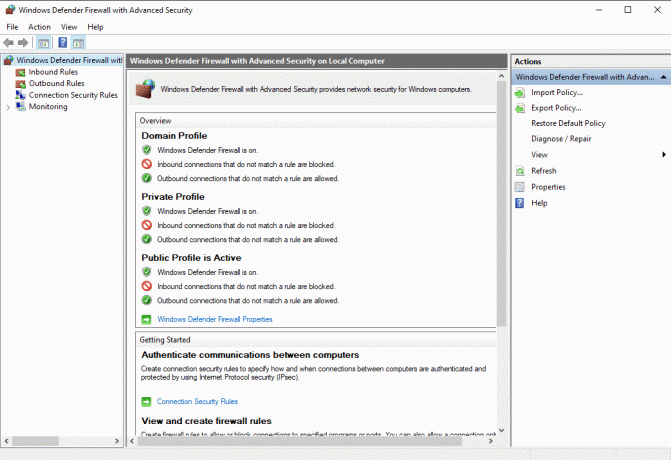
2. ახლა დააწკაპუნეთ Windows Defender Firewall-ის თვისებები ბმული.
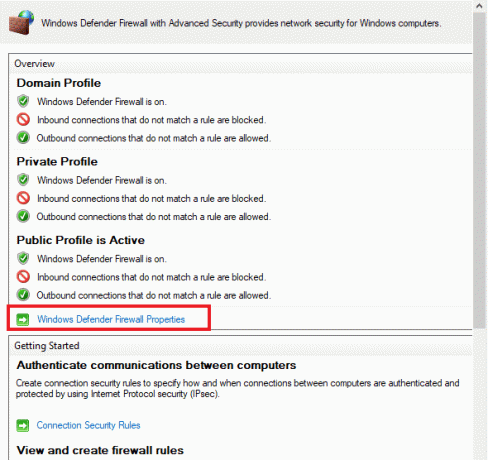
3. ახალი ფანჯარა შეიცავს ა ცალკე ჩანართი თითოეული პროფილისთვის. შეგიძლიათ აირჩიოთ ა პროფილი თქვენი არჩევანით, მაგალითად, ქვემოთ შერჩეული დომენის პროფილი.
4. აირჩიეთ ბლოკირება ან დაშვება (ნაგულისხმევი) ვარიანტი ჩამოსაშლელი მენიუდან:
- შემომავალი კავშირები
- გამავალიკავშირები
- დაცული ქსელის კავშირები
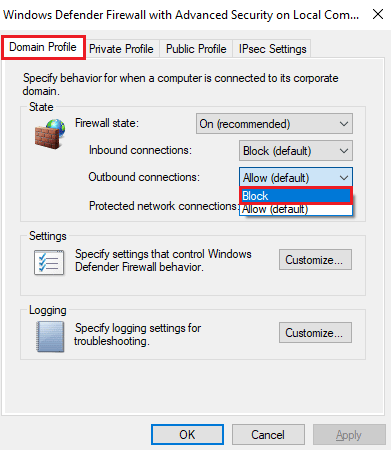
5. დასრულების შემდეგ დააწკაპუნეთ მიმართვა > OK.
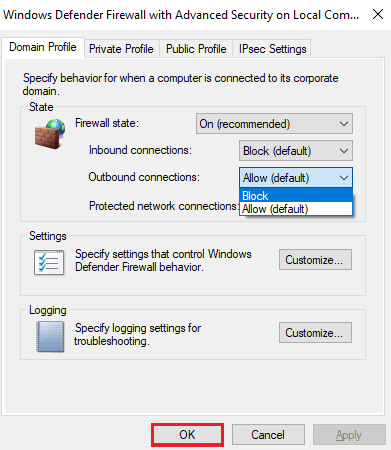
ასევე წაიკითხეთ:Windows 10 ქსელის პროფილის გამოტოვების პრობლემის მოგვარება
ნაბიჯი IIმე: შექმენით წესი
Windows Firewall გთავაზობთ ოთხი ტიპის წესს, რომელიც მოიცავს შემდეგს:
- პროგრამა რომელიც მიდრეკილია დაბლოკოს ან დაუშვას პროგრამა,
- პორტი რომელიც ბლოკავს ან უშვებს პორტს, პორტის დიაპაზონს ან პროტოკოლს,
- წინასწარ განსაზღვრული რომელიც იყენებს წინასწარ განსაზღვრულ Firewall-ის წესს, რომელიც შედის Windows-ში და
- ბოლოს და ბოლოს, საბაჟო რომელიც განსაზღვრავს პროგრამის, პორტის და IP მისამართის ერთობლიობას მის დასაბლოკად ან დასაშვებად.
ახლა, წესის შესაქმნელად, თქვენ უნდა აირჩიოთ Inbound Rules ან Outbound Rules კატეგორია და შემდეგ შექმნათ ახალი წესი. თქვენ შეგიძლიათ მიჰყვეთ ქვემოთ მოცემულ ნაბიჯებს, რომ შექმნათ ის თქვენს კომპიუტერში:
1. In Windows Defender Firewall გაფართოებული უსაფრთხოებით ფანჯარა და დააწკაპუნეთ გამავალი წესები მარცხენა პანელიდან.
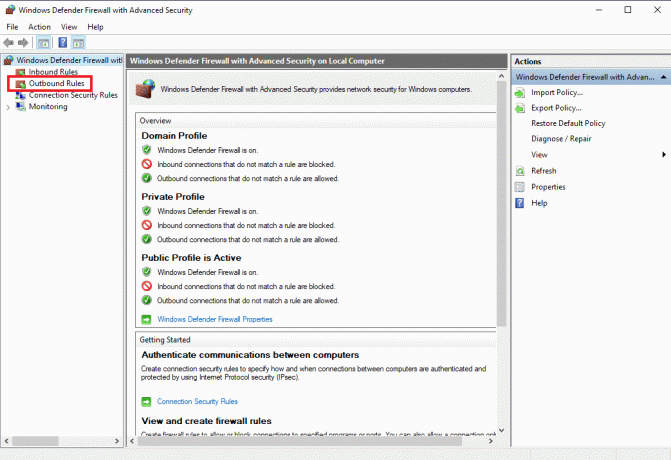
2. შემდეგი, დააწკაპუნეთ ახალი წესი… მარჯვენა პანელიდან.
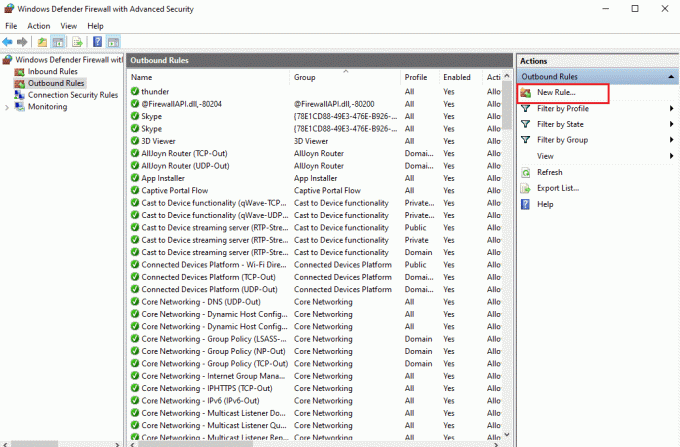
3. ახალი გამავალი წესების ოსტატი გაიხსნება, რომელშიც იპოვით განსხვავებულს წესების ტიპები როგორც ადრე იყო აღწერილი
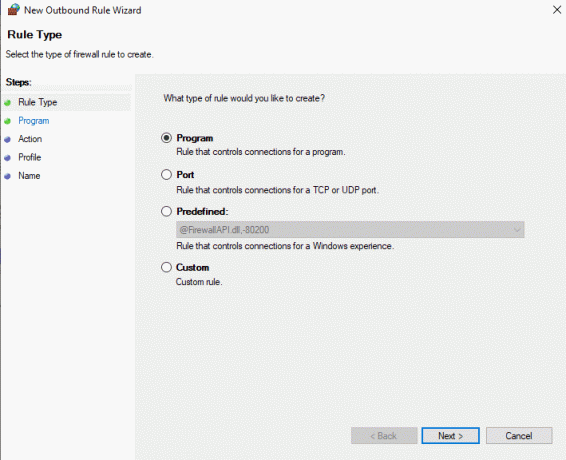
4. ახლა, პროგრამის სამართავად, აირჩიეთ პროგრამა პარამეტრებიდან და დააწკაპუნეთ შემდეგი.
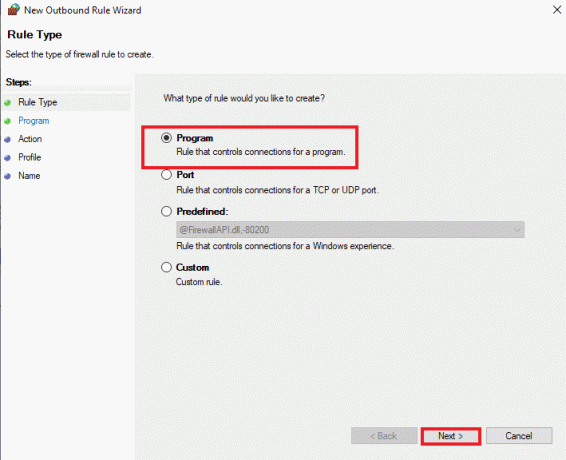
5. Გამოყენებით დათვალიერება… ღილაკზე აირჩიეთ სასურველი პროგრამა .exe ფაილიდა დააწკაპუნეთ შემდეგი როგორც ქვემოთ არის გამოსახული.
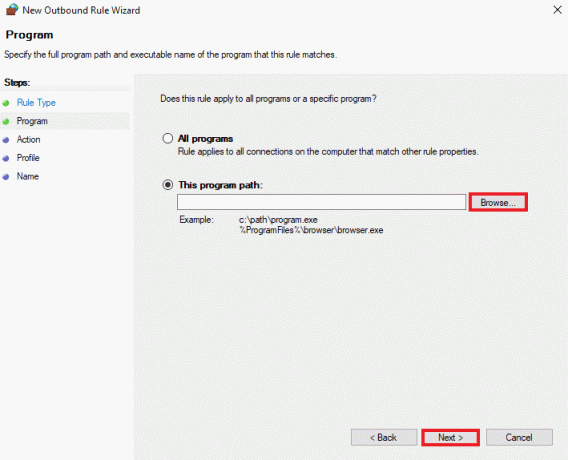
6. აირჩიეთ დაბლოკეთ კავშირი ვარიანტი და დააწკაპუნეთ შემდეგი როგორც ნაჩვენებია.
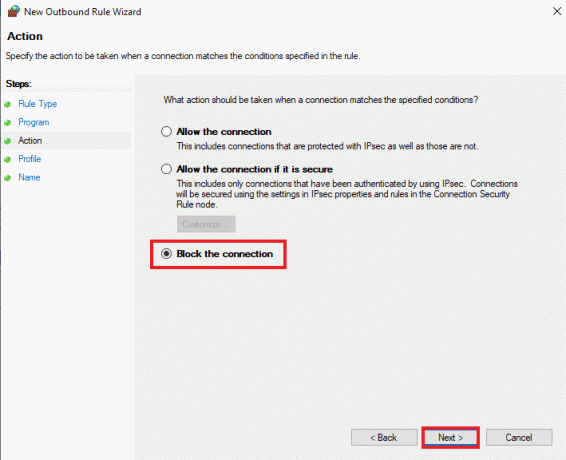
7. შემდეგ ეკრანზე მონიშნეთ ყველა მონიშნული ველი დომენი, პირადი, საჯაროდა დააწკაპუნეთ შემდეგი.
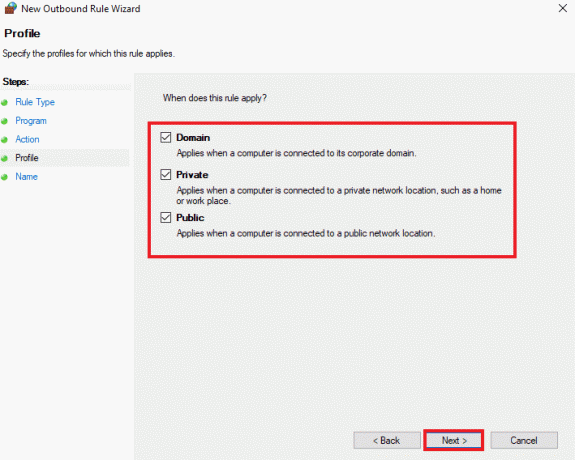
8. შემდეგ ფანჯარაში შედით წესის დასახელება და მისცეს მისი სურვილისამებრაღწერა. შემდეგ, დააწკაპუნეთ შემდეგი.
თქვენ მიერ შექმნილი წესი ამოქმედდება დაუყოვნებლივ და გამოჩნდება სიაში, რათა მარტივად გამორთოთ ან წაშალოთ.
ასევე წაიკითხეთ:Windows 10-ში Windows Firewall-ის პრობლემების მოგვარება
ნაბიჯი IV: შეზღუდეთ წვდომა
თქვენ ასევე შეგიძლიათ შეზღუდოთ წვდომა პროგრამის ჩაკეტვისთვის Inbound Outbound წესების Firewall-ში. ეს დაგეხმარებათ შეზღუდოთ პორტები და IP მისამართები, რომლებთანაც ჩვეულებრივ უკავშირდება. შემდეგი ნაბიჯები დაგეხმარებათ შეზღუდოთ წვდომა პროგრამაზე Windows Defender Firewall-ში:
1. Დააკლიკეთ შემომავალი წესები გვერდითი პანელიდან Windows Defender Firewall გაფართოებული უსაფრთხოებით ფანჯარა.
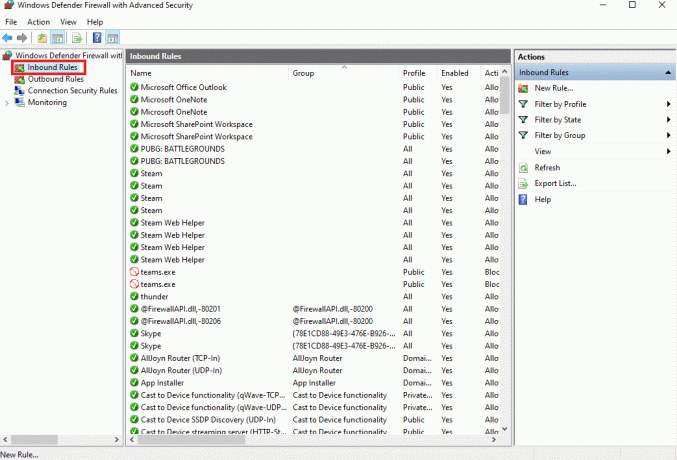
2. ახლა აირჩიეთ ახალი წესი… მარჯვენა ფანჯრიდან, როგორც ნაჩვენებია.
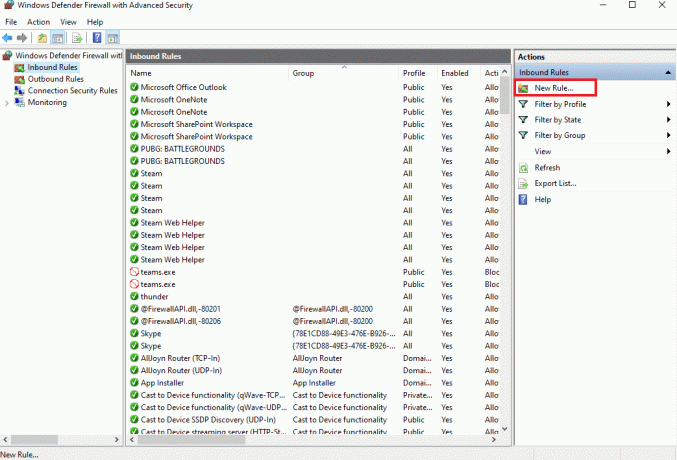
3. აირჩიეთ საბაჟო და დააწკაპუნეთ შემდეგი.
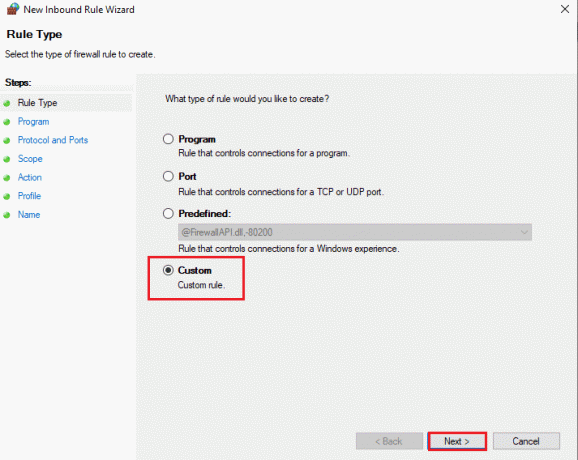
4. In ამ პროგრამის გზა ველი, დააწკაპუნეთ დათვალიერება… არჩევა .exeფაილი. შემდეგ, დააწკაპუნეთ შემდეგი.
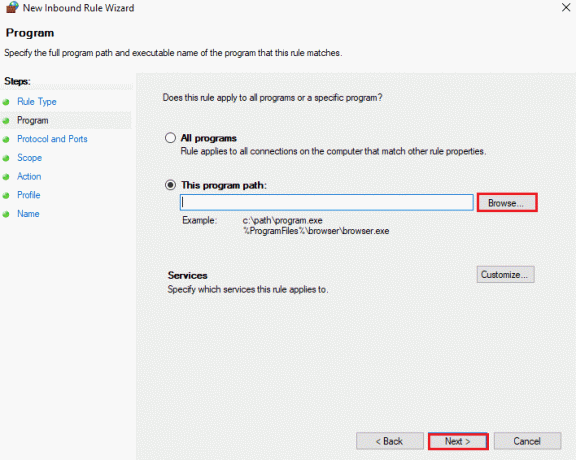
5. შემდეგი, აირჩიეთ ა პროტოკოლის ტიპი და ადგილობრივი პორტი და დააწკაპუნეთ შემდეგი.
Შენიშვნა: იმ შემთხვევაში, თუ თქვენ იყენებთ ვებ სერვერის აპლიკაციას, აირჩიეთ TCPდა შედით 80, 443 წელს ადგილობრივი პორტი ყუთი.
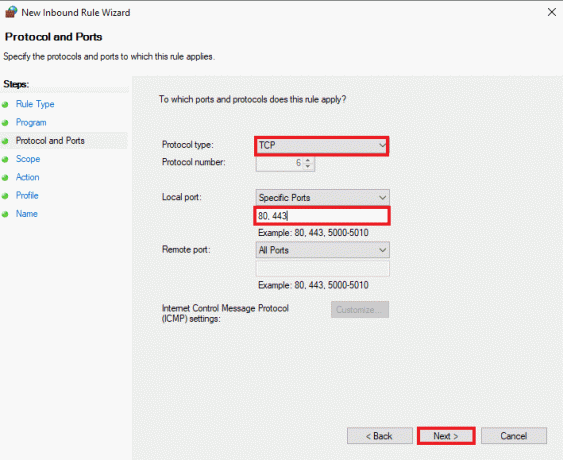
6. ქვეშ ფარგლები tab, შეგიძლიათ შეზღუდოთ IP მისამართებიც. Შეიყვანეთ IP მისამართი in რომელ ლოკალურ IP მისამართებზე ვრცელდება ეს წესი? ველი იმ შემთხვევაში, თუ გსურთ, რომ სერვერმა დაუკავშირდეს კონკრეტულ IP მისამართს. ისევ დააწკაპუნეთ შემდეგი.
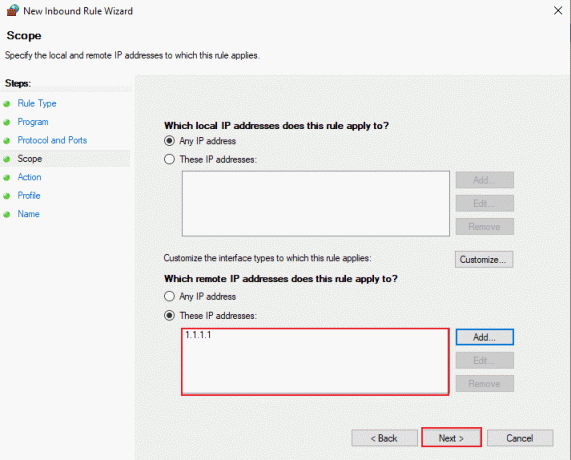
7. ახლა აირჩიეთ დაუშვით კავშირი და შემდეგ დააწკაპუნეთ შემდეგი დაუყოვნებლივ გამოიყენოს წესი. ასე შეგიძლიათ დაამატოთ Windows Firewall-ის წესი.
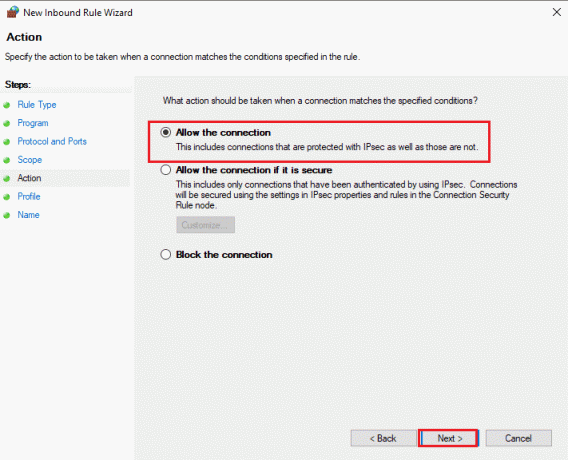
ხშირად დასმული კითხვები (FAQ)
Q1. რა მოთხოვნებია Firewall-ის კონფიგურაციისთვის?
პასუხი Firewall-ის კონფიგურაციის მოთხოვნები მოიცავს:
- Firewall-ის დაცვა
- Firewall-ის ზონების და IP მისამართის სტრუქტურის დადგენა
- წვდომის კონტროლის სიების კონფიგურაცია
- Firewall-ის სხვა სერვისების კონფიგურაცია და შესვლა
- Firewall-ის კონფიგურაციის ტესტირება
- საბოლოოდ, Firewall-ის მუდმივად მართვა
Q2. Firewall-ის წესები დაუყოვნებლივ ამოქმედდება?
პასუხი დიახ, Firewall-ის წესები დაუყოვნებლივ ამოქმედდეს მას შემდეგ რაც გამოიყენებთ მათ. იქნება ეს სისტემაში შემომავალი ტრაფიკის დაბლოკვა თუ გასვლა, ყველა წესი ასრულებს სამუშაოს მისი გამოყენებისთანავე.
Q3. შემიძლია გამორთო ან წავშალო Firewall-ის წესები?
პასუხი დიახ, შეგიძლიათ დააყენოთ, ჩართოთ, გამორთოთ ან წაშალოთ Firewall-ის წესები თქვენს მიერ შექმნილი სიიდან.
Q4. არის პორტი 443 უსაფრთხო?
პასუხი დიახ, პორტი 443 უსაფრთხოა რადგან ინფორმაცია, რომელიც მოგზაურობს პორტზე 443, ჩვეულებრივ დაშიფრულია Secure Sockets Layer და Transport Layer Security გამოყენებით; რითაც მას უსაფრთხო მრავალშრიანი პორტი აქცევს.
Q5. რატომ არის Firewall მნიშვნელოვანი?
პასუხი Firewall არის უაღრესად მნიშვნელოვანი რადგან ის ხელს უშლის ჰაკერებს ან სხვა მავნე აქტივობებს სისტემის მონაცემების ფაილებზე ან სხვა მნიშვნელოვან მონაცემებზე არასანქცირებული წვდომისგან. ამიტომ, ყოველთვის დარწმუნდით, რომ ის ჩართულია და Firewall-ის კონფიგურაცია სათანადოა.
რეკომენდირებულია:
- შეასწორეთ Steam შეცდომის კოდი 51 Windows 10-ში
- როგორ გამორთოთ Windows 10 Firewall
- როგორ შევასრულოთ Windows Defender Definition-ის განახლება
- შესწორება შეუძლებელია Windows Defender Firewall-ის გააქტიურება
Windows Defender Firewall მართლაც რთული პროგრამაა გამოსაყენებლად, მაგრამ ვიმედოვნებთ, რომ ჩვენმა სახელმძღვანელომ შესაძლებელი გახადა გაეცნოთ როგორ დააყენოთ ან დაამატეთ Windows Firewall-ის წესი. შეგვატყობინეთ თქვენი წინადადებებისა და შეკითხვების შესახებ, ასეთის არსებობის შემთხვევაში, კომენტარების განყოფილებაში ქვემოთ.